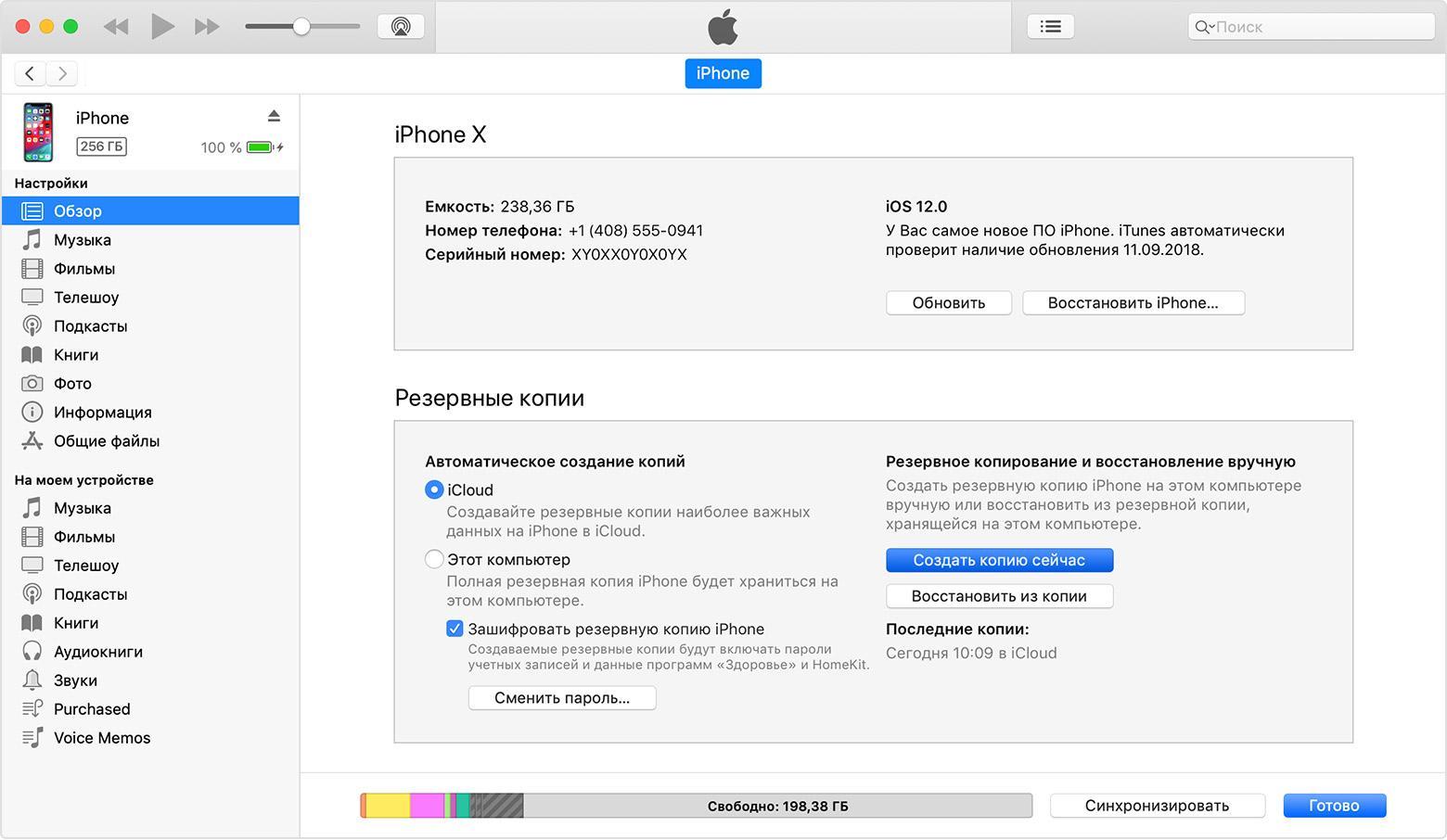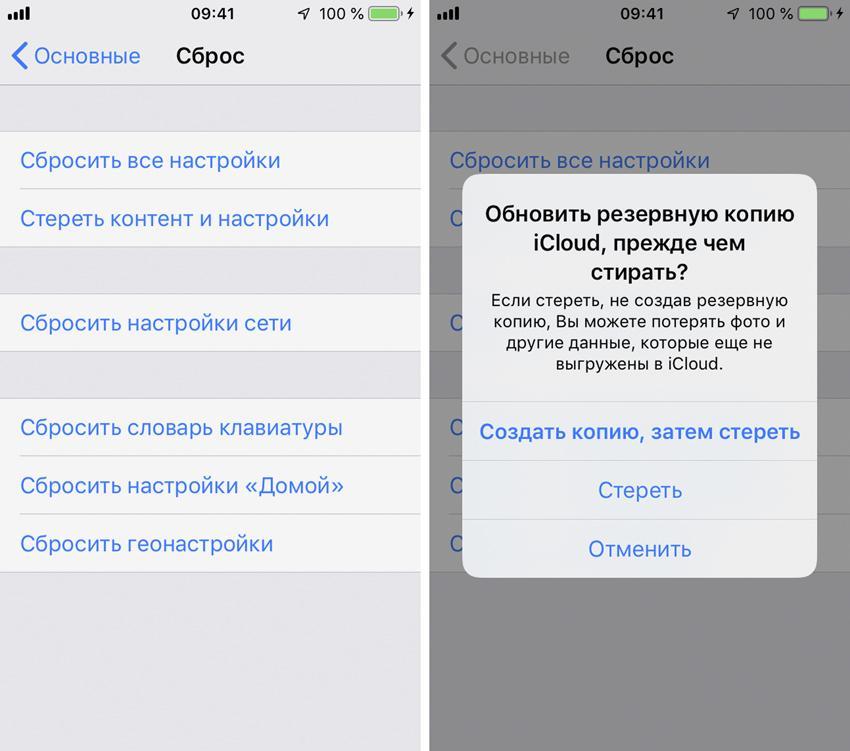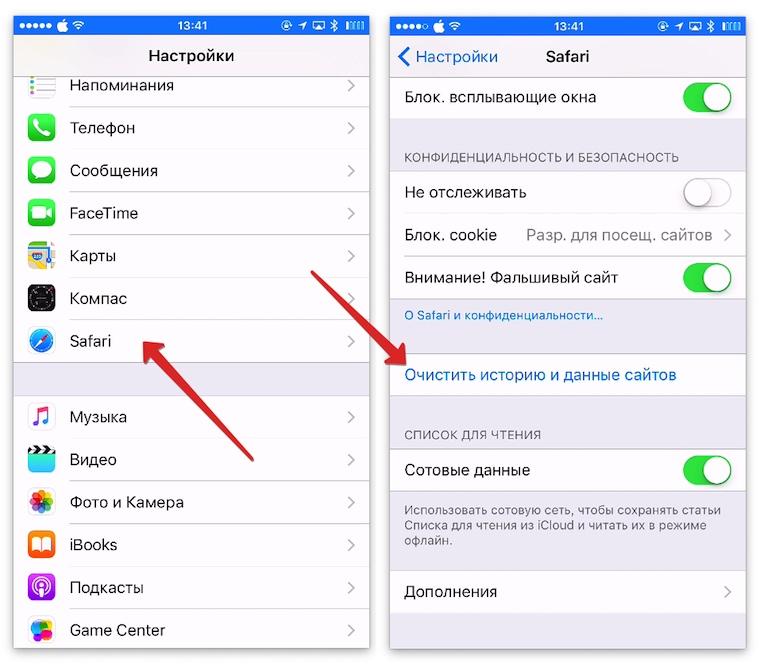- Стирание данных с устройства iPhone, iPad или iPod touch
- Выберите «Настройки» > «Основные» > «Перенос» или «Сбросить [устройство]».
- При появлении запроса введите пароль устройства или пароль Apple ID
- Дождитесь стирания данных
- Не удается стереть данные с устройства
- Как удалить данные с iPhone перед продажей
- Подготовка
- Удаление данных
- Не забудь почистить снаружи
- Как стереть айфон перед продажей или передачей
- 4 способа стереть данные iPhone
- Способ 1. Как стереть содержимое на iPhone
- Способ 2. Как стереть контент iPhone с помощью iTunes
- Способ 3. Как стереть данные iPhone через приложение «Найти iPhone»
- Способ 4. Как стереть содержимое iPhone с помощью ReiBoot
- Инструкция как удалить все с айфона перед продажей
- Как сделать резервное копирование айфона перед продажей
- Подготовка iPhone к продаже
- Как удалить все с айфона
- Как удалить данные учетных записей с айфона перед продажей
- Как сделать полное форматирование айфона
- Как отвязать iPhone от Apple ID перед продажей
- Как удалить данные с браузеров в айфоне перед продажей
- Как очистить удаленно проданный айфон
Стирание данных с устройства iPhone, iPad или iPod touch
Узнайте, как безопасно стереть информацию с iPhone, iPad или iPod touch и восстановить заводские настройки устройства.
Если вам также необходимо безопасно стереть данные с часов Apple Watch, можно разорвать пару между устройствами, следуя инструкциям в этой статье.
Выберите «Настройки» > «Основные» > «Перенос» или «Сбросить [устройство]».
Затем нажмите «Стереть контент и настройки».
При появлении запроса введите пароль устройства или пароль Apple ID
Затем подтвердите, что хотите стереть данные с устройства. Забыли пароль или идентификатор Apple ID?
Дождитесь стирания данных
В зависимости от устройства полное стирание данных может занять несколько минут.
Не удается стереть данные с устройства
- Если вы не помните пароль iPhone, iPad или iPod touch либо устройство выключено, следуйте инструкциям в этой статье.
- Если вы забыли пароль к функции «Экранное время», удалите его. Для этого необходимо стереть данные с устройства и настроить его как новое. При восстановлении данных устройства из резервной копии пароль к функции «Экранное время» не удаляется.
Если вам требуется дополнительная помощь, обратитесь в службу поддержки Apple.
Источник
Как удалить данные с iPhone перед продажей
iPhone – один из самых популярных сегодня гаджетов, девайс несложно продать за хорошие деньги даже через год-два бережного использования.
Одновременно с этим iPhone — довольно персональное устройство, за время использования в нем накапливаются гигабайты конфиденциальных данных и информации, которую нежелательно отдавать в чужие руки.
Если время расставаться с любимым смартфоном пришло, придется быстро и качественно удалять все содержимое.
Подготовка
Вот, что следует помнить перед стиранием данных с iPhone:
1. Бекап
Для начала сделайте резервную копию устройства. Можно сохранить бекап на компьютере через программу iTunes или воспользоваться облачным сервисом iCloud (если размер создаваемого бекапа поместится в облако).
Резервная копия понадобится, если захотите перенести свои данные и настройки на новый iPhone.
Даже, если твердо решили перейти на Android, резервная копия все-равно понадобится, там же есть фото, заметки, контакты и другие важные данные.
2. Apple ID
Проверьте, помните ли связку логин/пароль от своей учетной записи Apple ID. Если смартфон настраивался давно или при покупке с этим кто-то помогал, следует вспомнить учетные данные.
Для проверки попытайтесь войти в аккаунт на сайте appleid.apple.com.
Только при наличии логина и пароля получится отключить девайс от своей учетной записи. Если этого не сделать, продать его будет очень сложно, а в случае стирания данных получим кирпич.
3. Джейлбрейк и разлочка
Если iPhone покупался с рук или в другой стране, он может быть залочен на определенного оператора связи. Для работы с любыми сим-картами в таком случае применяется так называемая Turbo-Sim.
Это небольшая плата, которую размещают в лотке под сим-картой. Перед сбросом и перепрошивкой таких айфонов нужно детально изучить вопрос. Конкретная модель iPhone может отказаться работать с конкретной моделью Turbo-Sim на определенной версии прошивки.
Без четкого понимания вопроса лучше не приступать к процессу, существует вероятность получить кирпич.
4. Apple Watch
Если к продаваемому iPhone подключены часы Apple Watch, следует разорвать сопряжение между ними. Сделать это можно по нашей инструкции.
Удаление данных
Когда разобрались с учетной записью, резервной копией и удостоверились, что телефон не залочен, можно приступать к очистке устройства.
1. Отключаем функцию Найти iPhone (Настройки – Apple ID – iCloud – Найти iPhone), потребуется ввод пароля от Apple ID.
2. Выходим из учетной записи Apple ID (Настройки – Apple ID – Выйти), потребуется ввод пароля от Apple ID.
3. Стираем все данные (Настройки — Основные — Сброс – Стереть контент и настройки), потребуется ввод кода разблокировки.
Можно произвести процедуру через iTunes на компьютере.
1. Отключаем функцию Найти iPhone (Настройки – Apple ID – iCloud – Найти iPhone), потребуется ввод пароля от Apple ID.
2. Выходим из учетной записи Apple ID (Настройки – Apple ID – Выйти), потребуется ввод пароля от Apple ID.
3. Подключаем iPhone к компьютеру и запускаем iTunes, в разделе с подключенным девайсом выбираем Восстановить iPhone.
В результате получаем чистый iPhone без единого намека на личные данные с отключенным идентификатором Apple ID.
Не забудь почистить снаружи
Чтобы теперь выручить за iPhone максимально возможную сумму, следует придать ему товарный вид.
Аккуратные и бережные пользователи могут протереть iPhone тряпочкой, остальным потребуется немного времени, чтобы удалить грязь, пыль и мусор.
Главное в этом деле – не переусердствовать. Глубокие царапины и сколы не скроешь при всем желании, зато можно перестараться и нанести продаваемому устройству дополнительные повреждения.
Теперь можно собирать комплект и размещать объявление на Барахолке.
Источник
Как стереть айфон перед продажей или передачей
Совсем недавно были выпущены новые модели iPhone, привлекающие своими улучшенными характеристиками. Конечно же, первой мыслью любого пользователя будет: «Скорее купить!». Но перед этим нужно решить, а что же делать со своим старым iOS-устройством, которое находится в хорошем состоянии? Его жалко выбрасывать, сдавать на запчасти или просто убрать на задворки домашних полок, поэтому наиболее частыми решениями являются продажа и подарок. Но перед реализацией или передачей своего iPhone необходимо позаботиться о двух важных вещах: 1) создать резервную копию всех своих данных для последующего восстановления их на новоприобретенном устройстве; 2) стереть все конфиденциальные данные со своего iPhone и сбросить его настройки до заводских, т.е. фактически приблизить его в первоначальному состоянию. Именно о второй задаче и пойдет речь в нашей статье. Как стереть айфон перед продажей или передачей, как сбросить все настройки айфона, как использовать для этих целей iTunes и iCloud, как стереть данные, если забыл пароль – читайте далее.
4 способа стереть данные iPhone
Способ 1. Как стереть содержимое на iPhone
Одним из самых простых способов будет использование настроек самого устройства. Эта функция, как и другие базовые настройки, изначально заложена в телефоне. Для данного способа не придется устанавливать на Ваш ПК какие-либо программы или запоминать сложные схемы, однако нужно помнить свой пароль устройства или же пароль учетной записи Apple ID. Итак, чтобы стереть контент через настройки iPhone, следуйте нижеприведенной инструкции.
Шаг 1. Перейдите на устройстве в раздел Настройки > Основные > Сброс.
Шаг 2. Выберите функцию «Стереть контент и настройки».
Шаг 3. После появления запроса введите пароль устройства или пароль учетной записи Apple ID.
Шаг 4. Нажмите «Стереть iPhone», чтобы подтвердить задачу стереть все данные с устройства, после чего просто дождитесь завершения процесса.
Шаг 5. После перезагрузки iPhone необходимо будет выполнить активацию (для чего потребуется доступ к сети Интернет). Из двух вариантов: «Настроить iPhone как новый» или «Восстановить из резервной копии» – нужно выбрать первый и дождаться окончания настройки параметров устройства.
Способ 2. Как стереть контент iPhone с помощью iTunes
Сбросить настройки iPhone и стереть личные файлы можно и с помощью компьютера. Для этого необходимо будет использовать хорошо известную пользователям «яблочной» продукции программу iTunes, которая обычно применяется для обмена файлами различных типов между устройствами Apple и ПК. Чтобы стереть iPhone с помощью программы iTunes, следуйте нижеприведенной инструкции. Перед началом убедитесь, что у Вас установлена последняя версия программы iTunes.
Шаг 1. Подключите Ваш iPhone с помощью USB-кабеля к ПК, на котором ранее выполнялась синхронизация с телефоном, и запустите на ПК программу iTunes.
Шаг 2. Выберите в открывшемся окне Ваше устройство, кликнув по его значку в верхней части экрана.
Шаг 3. На левой панели окна выберите вкладку «Обзор» и нажмите на кнопку «Восстановить iPhone», расположенную в правой части экрана. На данном этапе может появиться предупреждение о необходимости отключить функцию «Найти iPhone».
Шаг 4. После отключения на телефоне данной функции (для этого перейдите на Вашем телефоне в Настройки > iCloud > Найти iPhone) появится запрос на подтверждение запуска процесса. Еще раз нажмите на кнопку «Восстановить». После этого подтверждения все личные данные будут стерты, а на сам iPhone установлена последняя версия системы.
Шаг 5. Откройте в веб-браузере страницу облачного хранилища icloud.com и введите пароль учетной записи Apple ID. В разделе «Найти iPhone» удалите данное устройство для того, чтобы оно больше не было привязано к Вашему Apple-аккаунту.
Способ 3. Как стереть данные iPhone через приложение «Найти iPhone»
Если на Вашем iPhone настроена функция «Найти iPhone», то стереть личные данные, хранящиеся на нем, Вы сможете, даже не беря в руки устройство! Для этого Вам необходимо будет зайти в приложение «Найти iPhone» на сайте iCloud.com. При этом блокировка активации останется включенной на самом устройстве, и для его повторной активации Вам будет необходим Ваш Apple ID и пароль от него. Чтобы удаленно стереть содержимое Вашего iPhone, следуйте нижеприведенной инструкции.
Шаг 1. Откройте в веб-браузере страницу на страницу iCloud.com, выполните вход в свой аккаунт, выберите приложение «Найти iPhone».
Шаг 2. Выберите «Все устройства», нажмите на иконку своего iPhone.
Шаг 3. В окне с информацией об устройстве выберите «Стереть iPhone».
Шаг 4. Введите пароль учетной записи Apple ID. На данном этапе возможно появление контрольных вопросов или отправление кода проверки на иное устройство. Если Вы хотите избежать данного этапа в последующих операциях, выберите «Доверять». Если же Вы используете чужой компьютер или не хотите привязки к Вашему компьютеру, выберите «Не доверять». Затем дождитесь завершения процесса удаления данных телефона.
Способ 4. Как стереть содержимое iPhone с помощью ReiBoot
Пользователи устройств компании Apple, несомненно, по достоинству оценят программу Tenorshare ReiBoot, с помощью которой также можно осуществить сброс текущих настроек iPhone до заводских и удаление личных файлов. При этом очень важной и зачастую очень необходимой способностью данной утилиты является возможность работы даже с отключенным устройством (например, если Вы забыли пароль или экран блокировки завис). Чтобы стереть весь контент своего iPhone с помощью программы ReiBoot, следуйте нижеприведенным шагам.

Шаг 1. Подключите Ваш iPhone к ПК с помощью USB-кабеля. Запустите программу.
Шаг 2. Выберите функцию «Исправить Операционную Систему (Решить все iOS зависания».
Шаг 3. В следующем окне нажмите на «Глубокое восстановление».
Шаг 4. Кликните на «Начать» для исправления неисправности системы.
Шаг 5. Проверьте информацию о модели Вашего устройства и выберите «Скачать» для загрузки пакета прошивки. Как только пакет прошивки будет загружен, нажмите «Начать восстановление».
Шаг 6. После завершения процесса восстановления на Вашем iPhone будут восстановлены заводские настройки, а все конфиденциальные данные устройства полностью стерты. Нажмите «Готово» для завершения работы с программой.
Итак, в представленной статье для Вас предложены самые простые и эффективные способы стирания данных Вашего iPhone, если Вы планируете продать его или подарить близкому человеку или другу. Некоторыми из них можно воспользоваться, если телефон находится у Вас в руках, с помощью других (к примеру, через iCloud) удаление файлов можно выполнить даже дистанционно, а, например, программа ReiBoot позволяет стереть айфон и восстановить изначально заданные настройки даже при заблокированном экране телефона. И, конечно же, не забудьте перед передачей телефона другому лицу обязательно выполнить выход из iCloud, iTunes и App Store на Вашем iPhone.

Обновление 2019-07-25 / Обновление для iPhone Проблемы и Решения
Источник
Инструкция как удалить все с айфона перед продажей
Компания Apple стремительно растет и развивается, предлагая клиентам все новые устройства. Каждая последующая версия лучше, качественнее, поэтому покупатели, долго не думая, продают старый телефон и покупают новый. Но перед продажей смартфон нужно подготовить, удалить все старое и ненужное. Как удалить все с айфона, рассказано ниже.
Как сделать резервное копирование айфона перед продажей
Телефон современного человека — настоящий друг и помощник во всех делах, как в рабочих, так и в личных. На нем хранится огромное количество различной информации. Это и документы, и фото, и видео, различная музыка, приложения, заметки и записи, логины, пароли, привязанные карты. Конечно, никому не хочется терять это все в один миг. Поэтому, прежде чем продавать устройство, необходимо сделать резервное копирование.
К сведению! Новый владелец не сможет самостоятельно скинуть настройки до заводских. Этого ему не позволит сделать встроенная система безопасности.
Сделать резервную копию можно двумя методами. Первый — через встроенное приложение iTunes. Для этого необходимо:
- Подключиться к компьютеру Apple на платформе Mac посредством USB порта.
- Открыть «Управление устройством».
- Выбрать «Создать резервную копию».
- Дождаться завершения.
Такой способ удобен для людей, которые пользуются несколькими продуктами от Apple одновременно, а все используемые девайсы синхронизированы между собой.
Другой способ — через облачное хранилище:
- Подключиться к сети Wi-Fi.
- Открыть «Настройки», перейти ко вкладке «Apple ID».
- Выбрать «Меню iCloud» — «Создание резервной копии в iCloud».
- Нажать «Создать резервную копию».
- Дождаться завершения.
Обратите внимание! Такой способ является более универсальным. Он подходит, пожалуй, каждому владельцу устройства от Apple.
Подготовка iPhone к продаже
Чтобы сохранить все старое и необходимое, телефон нужно подготовить к продаже. Сделать это помогут следующие рекомендации:
- сделать резервную копию. Она позволит переместить все необходимые данные, файлы, информацию на новое устройство. Как уже было сказано, сделать это можно двумя методами: через встроенное приложение iTunes или облачное хранилище;
- отключить опцию «Найти iPhone». Сделать это можно через настройки: открыть вкладку «Меню iCloud», выбрать графу «Найти iPhone», перевести ползунок в положение «Выключено»;
- выйти из учетной записи. Как отвязать iPhone от Apple ID перед продажей? Этот вопрос будет рассмотрен подробнее в отдельном пункте;
- сбросить настройки до заводских. Делается также через «Настройки», пункт «Основные». Необходимо перейти к разделу «Сброс» — «Стереть контент и настройки».
Создание резервной копии
Важно! Не стоит пренебрегать удалением данных, поскольку это прежде всего личная безопасность. Необходимо убедиться, что никакой информации не осталось, особенно привязанных карт, логинов, паролей, фото или сканов паспорта и прочих документов.
Как удалить все с айфона
Как уже было сказано, первое, что нужно сделать перед передачей девайса в другие руки — очистить устройство. Это поможет обезопасить себя, защитить собственные личные и контактные данные. К тому же, кто захочет покупать смартфон, забитый чужими фото, сообщениями и файлами?
Как удалить все с айфона перед продажей? Существует два различных метода. Первый — используя встроенные настройки. Последовательность действий в данном случае такая:
- Отключить функцию поиска телефона по алгоритму, описанному выше.
- Выйти из учетной записи, удалить все сохраненные логины и пароли, привязанные банковские карты.
- Перейти в «Настройки» — «Основные» — «Сброс» — «Стереть контент и настройки».
Как очистить iPhone перед продажей? Есть другой вариант — используя айтюнс. В данном случае, как и в предыдущем, сначала нужно отвязать телефон от логинов и паролей, убрать функцию поиска, обнулить настройки. После этого необходимо подключить телефон посредством USB к компьютеру, запустить программу и выбрать графу «Удалить данные».
Обратите внимание! Как бы банально не звучало, но устройство должно быть чистым как изнутри, так и снаружи. Чем лучше будет выглядеть телефон, тем больше за него удастся получить. Поэтому перед продажей рекомендуется сменить защитный экран или пленку, почистить корпус.
Как удалить данные учетных записей с айфона перед продажей
Современные технологии призваны сделать жизнь современного человека проще и удобнее. Теперь благодаря технологии cash и cookie, больше не нужно каждый раз вводить пароль, чтобы куда-то войти. Телефон делает это сам. Отсюда возникает вопрос — как стереть все данные с айфона по учетным записям к различным приложениям, сервисам, социальным сетям, ведь новому покупателю вовсе необязательно иметь к ним доступ.
Как удалить данные
Обратите внимание! Данные, удаленные вручную, не исчезнут с устройства, а лишь переместятся в облако. Поэтому обязательно устройство необходимо форматировать или очищать.
Как сделать полное форматирование айфона
Как полностью очистить айфон? Многие пользователи думают, что единственный способ снести всё — форматнуть его, тогда абсолютно все файлы сразу удалятся без особых усилий. На самом деле данный термин не применим к яблочным устройствам. На iPhone полностью удалить или изменить файловую структуру невозможно. Убрать лишний мусор можно посредством процедуры «Восстановление». Именно она условно называется форматированием. Личные данные, пароли, банковские карты при этом не открепляются. Она делает лишь поверхностную очистку, убирает то, что не пригодится пользователю в дальнейшем.
Итак, как отформатировать айфон? Через программный комплекс iTunes:
- Подключить устройство к компьютеру через USB-переходник.
- Запустить программу, пройти авторизацию (ввести логин и пароль), если это необходимо.
- Откроется главное меню управления устройством. Необходимо выбрать символ, на котором изображен смартфон, кликнуть по нему один раз, зажав клавишу «Shift».
- Откроется «Проводник», где необходимо будет выбрать IPSW-файл. Начнется его скачивание.
- После того как его загрузка окончится, запустится процесс форматирования.
Важно! На протяжении процесса форматирования устройство нельзя отключать от персонального компьютера, иначе телефон может уйти в аварийный режим.
Как отвязать iPhone от Apple ID перед продажей
К сожалению, многим пользователям полностью удалить самостоятельно Apple ID не удастся. Очищать можно только по запросу в сервисный центр. Такие меры обусловлены требованиями безопасности.
Для удаления профиля Apple ID необходимо отправить запрос:
- Зайти на официальный сайт компании Apple.
- Перейти в раздел «Поддержка», выбрать графу «Обратиться в службу поддержки».
- Несколько ниже на странице располагается строка «Специалисты Apple», под которой имеется кнопка «Получить помощь».
- Выбрать строку «Идентификация Apple» — «Другие проблемы с ID» — «Без темы».
- В открывшемся окне необходимо написать коротко о сложившейся проблеме. Текст должен быть на английском, поэтому лучше воспользоваться сервисом онлайн-перевода.
- При отправке появится всплывающее окно, где клиенту будет предложено время связи с оператором: «сейчас» или «позже».
Специалист перезвонит в указанное время, уточнит информацию по пользователю и удалению учетной записи, после чего одобрит или отклонит заявку. Такой способ избавления от файлов лучше, если сравнивать с таким, как форматировать айфон.
Обратите внимание! Названия разделов могут несколько отличаться в зависимости от версии операционной системы iOS и вида телефона. Так, например, для телефонов S, SE и 5,6,7 алгоритмы будут незначительно разниться.
Как удалить данные с браузеров в айфоне перед продажей
Человек, который продаёт телефон, скорее всего волнуется и спешит. Он может забыть что-то удалить, особенно почистить историю браузера. Там сохраняются не только информации по посещаемым страницам, но и логины, пароли, банковские карты. Поэтому, прежде чем передать старый телефон новому владельцу, необходимо:
- Перейти в раздел «Основное».
- Выбрать «Хранилище» — «Управлять».
- Открыть вкладку браузера Safari — «Документы и данные».
- Выбрать «Resert account cache».
Очистка браузера Safari
Все данные кэша удалятся, а устройство можно без опасений передавать покупателю.
Как очистить удаленно проданный айфон
Если своевременно очистить телефон не удалось, он уже был передан в руки новому пользователю, все равно рекомендуется почистить его, стереть старые данные. Как сделать это, используя удаленные сервисы:
- связаться с покупателем и попросить его самостоятельно удалить всю информацию одним из способов, описанных выше;
- в случае отказа, если устройство подключено к сервисам iCloud и имеется возможность его найти, можно войти в учетную запись и стереть данные, выбрав графу «Удалить из учетной записи»;
- если выполнить предложенное не удается, можно сменить пароль к сервису Apple ID. В таком случае личная информация останется на устройстве, но новый пользователь не получит к ней доступ;
- данные по кредитным или дебетовым картам можно убрать на сайте iCloud.com.
Продажа устройства, будь то айфон или айпад или другой девайс от компании Apple — это важный этап, как для покупателя, так и для продавца. Подготовка займет меньше получаса, зато позволит защитить собственные данные.
Источник